数据处理——IF函数的嵌套使用
一、函数的初步认识
1、IF函数的语法结构
IF(logical_test,[value_if_true],[value_if_false])
中文表达式:如果(条件,条件为真时执行的操作,条件为假时执行的操作),即:IF(条件,结果1,结果2)
2、IF函数的功能
说明:[value_if_true] 和 [value_if_false] 表示可选项,即它们可以不写,条件满足则输出结果1,不满足则输出结果2。可以省略结果1或结果2,但不能同时省略。
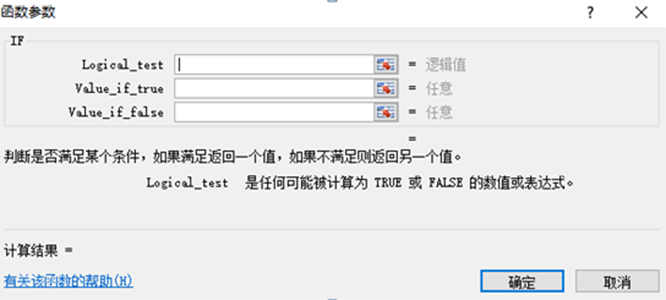
3、条件表达式
把两个表达式用关系运算符(主要有=,<>,>,<,>=,<=等6个关系运算符)连接起来就构成条件表达式。
二、函数的使用
按等级来判断某个变量,IF函数的格式如下:
IF(E2>=85,"优秀",IF(E2>=75,"良好",IF(E2>=60,"及格","不及格")))
函数从左向右执行。首先计算E2>=85,如果该表达式成立,则显示“优秀”,如果不成立就继续计算E2>=75,如果该表达式成立,则显示“良好”,否则继续计算E2>=60,如果该表达式成立,则显示“及格”,否则显示“不及格”。
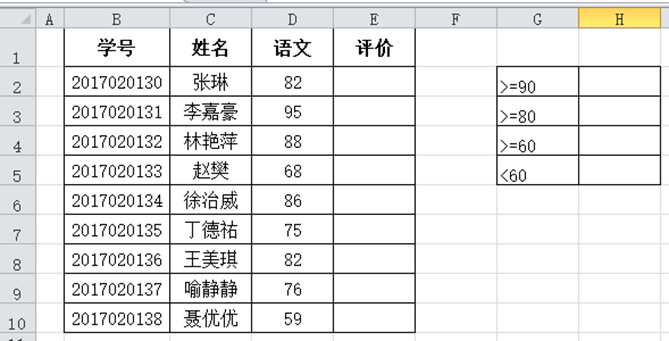
输入第一层IF函数
在E2单元格中输入函数=if(D2>=90,"优秀",),意思是若D2单元各种的数值大于等于90,那么就输出“优秀”;若D4单元格数值小于90就输出第2个if函数的值。
注意:
1.在输入函数的内容时需要将输入法切换为英文格式;
2.大于等于的表达式为>=,为英文格式标点符号;
3.按分值由高至低进行函数的嵌套。
第一层IF函数:
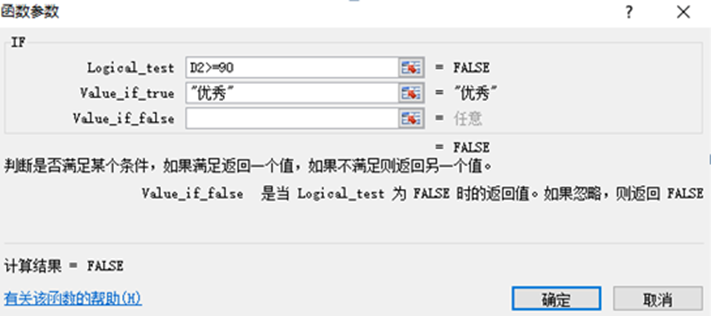
第二层IF函数
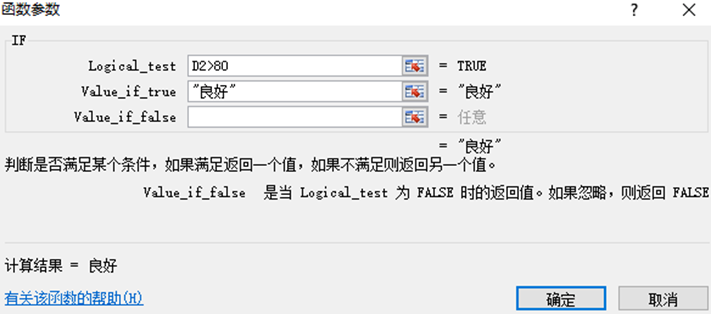
第三层IF函数:
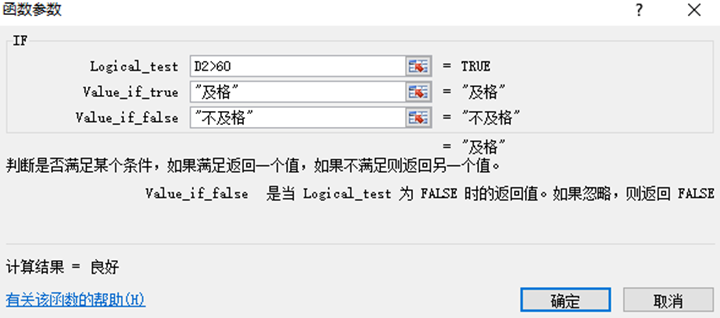
编辑栏中函数内容如下:

表达式输入完整的函数,输入完该表达式后点击Enter键,这时会发现E2单元格中的内容变成“良好”俩字。
选中E2单元格,将鼠标放到单元格右下角,待鼠标箭头变成“+”时按住鼠标左键不动,往下拉动鼠标,拉动至E10的位置,这时可以发现所有的单元格里的内容均已生成,即E3:E10单元格公式填充完成,评价结果自动判定。
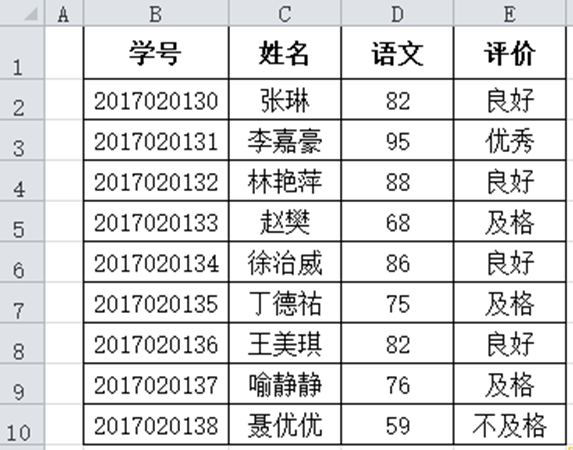
以上使用 “函数参数”对话框设定参数值,对于使用掌握比较牢固时,可以直接输入函数。
注意:
1.在输入括号时同时输入左括号和右括号,这样括号数量和层级就不会出现问题,养成良好的习惯对以后学习其他函数也是很有帮助的。
2.if判定的数值区间要涵盖齐全,案例中对大于90,小于60的数值全部进行了包含。


